La gestion des stocks est essentielle en affaires. Suivre les stocks en temps réel vous permet d’éviter les ventes en quantités excessives ou au contraire, les ruptures de produits, et de réduire le travail d’inventaire supplémentaire afin que votre entreprise fonctionne sans accroc, et que vos clients restent satisfaits de vos produits et de vos services. Cependant, sans les bons outils, gérer les stocks peut s’avérer très délicat et compliqué. Au lieu de réduire les coûts et de maximiser potentiellement vos ventes, vous risquez d’engendrer des déficits et, éventuellement, diminuer vos bénéfices.
Jotform vous simplifie grandement la gestion des stocks avec notre Générateur de formulaires dont les fonctionnalités sont constamment améliorées. Auparavant, vous deviez utiliser des widgets et configurer vos produits en dehors de notre champ Liste de produits ou de nos Intégrations de paiement. Désormais, vous pouvez gérer vos stocks facilement dans vos formulaires de paiement.
Découvrez dans ce guide comment activer et gérer votre stock de produits dans le Générateur de formulaires de Jotform.
Remarque
La fonctionnalité de gestion des stocks est disponible lorsque vous vendez des produits et non lorsque vous vendez des abonnements.
Activer la gestion des stocks
Que vous souhaitiez créer un nouveau formulaire de commande ou mettre à jour un formulaire en ligne, le configurer pour suivre les stocks, limiter les achats et garder votre inventaire sous contrôle ne prend que quelques instants. Voici comment procéder :
- Ouvrez votre formulaire dans le Générateur de formulaires, cliquez sur le bouton Éléments à ajouter et sur l’onglet Paiements pour choisir un champ de paiement.
2. Sur le côté droit de ce champ, et selon le mode de paiement choisi :
- cliquez sur l’icône de carte bancaire pour ouvrir le menu Propriétés du paiement ; ou
- cliquez sur l’icône de caddie pour ouvrir les Paramètres de la liste de produits.
3. Dans la section Mes produits dans le formulaire, cliquez sur le produit dont vous souhaitez gérer le stock, puis sur l’icône d’engrenage à droite du produit. Cela ouvrira le volet Paramétrage des produits.
4. Cliquez sur l’onglet Stock.
- Ensuite, activez l’option Activer le contrôle des stocks en la passant sur Oui.
Vous pouvez ensuite définir les options suivantes :
- Stock disponible : saisissez le nombre total de produits actuellement en stock. Vous pouvez mettre à jour cette valeur à tout moment pour définir ou réapprovisionner votre stock.
- Activer l’alerte de stock faible : activez cette option en la passant sur Oui pour recevoir une notification lorsque le stock devient limité.
- Valeur d’alerte de stock faible : ce champ apparaît une fois l’alerte de stock faible activée. Indiquez le seuil de stock qui déclenchera l’alerte.
Une fois tous les réglages effectués, cliquez sur le bouton Enregistrer en bas du volet.
Remarque
- Si vous définissez le stock disponible sur zéro ou si vous laissez ce champ vide, le produit sera indiqué comme épuisé.
- Si vous définissez le stock disponible sur une valeur inférieure à la valeur minimale, l’indicateur « Stock faible » s’affichera automatiquement dans les paramètres du produit, mais les notifications par email relatives à la gestion des stocks ne seront pas déclenchées tant que le produit n’aura pas été acheté dans cet état.
- Le formulaire réduit automatiquement le stock disponible en fonction du nombre total de produits ou d’options de produits vendus. Ainsi, si vous vendez cinq pièces d’un produit dont le stock initial était de 30, le stock restant sera mis à jour à 25.
- Si le sélecteur de quantité d’un produit est réglé sur Liste déroulante et que sa plage maximale est supérieure au stock disponible, la liste déroulante limitera automatiquement le nombre maximal sélectionnable afin que celui-ci corresponde au stock disponible.
Définir des limites de quantité pour les options de produit
Une fois que vous avez ajouté votre liste de produits, vous pouvez définir le stock disponible pour chacune d’entre eux séparément. Voici comment procéder :
- Cliquez sur l’icône de caddie à droite de votre liste Mes produits.
- Survolez le produit dont vous souhaitez gérer le stock, puis cliquez sur l’icône de crayon à droite.
2. Ensuite, dans le volet Paramétrage des produits, sous l’onglet Stock, activez l’option Activer le contrôle des stocks sur Oui.
3. Puis configurez les options suivantes :
- Stock disponible : dans le champs Stock disponible, saisissez la quantité totale de produits actuellement en stock. Vous pouvez mettre à jour chaque valeur à tout moment.
- Activer l’alerte de stock faible : activez cette option pour recevoir une notification lorsqu’un produit est en rupture de stock.
- Valeur d’alerte de stock faible : ce champ apparaît une fois que l’alerte de stock faible est activée. Saisissez la quantité limite de stock qui déclenchera l’alerte.
4. Une fois que tout est configuré, cliquez sur Enregistrer en bas.
Remarque
- L’ajout d’un nouvel ensemble d’options à votre liste Mes produits génère automatiquement de nouvelles combinaisons de toutes les options disponibles sous l’onglet Stock et réinitialise la valeur de quantité de chaque combinaison à zéro.
- En revanche, l’ajout d’une nouvelle option à un ensemble d’options déjà existant ne réinitialisera pas les valeurs de stock que vous avez déjà définies pour les autres options. Cependant, vous devrez saisir une quantité pour cette nouvelle option afin qu’elle n’apparaisse pas comme « épuisée ». Pour un aperçu complet de la procédure, consultez la section de notre guide intitulée Configuration d’une liste déroulante pour une option de produits.
Badges de contrôle des stocks
Les badges et indicateurs de stock vous aident, vous et vos clients, à suivre la disponibilité des produits en temps réel. Ils simplifient la gestion des stocks, en particulier lorsque votre formulaire contient une longue liste d’articles. Pour les clients, ces repères visuels réduisent la frustration en indiquant clairement ce qui est en stock, en faible quantité ou épuisé. Ensemble, ces badges et messages contribuent à rendre votre processus de commande fluide et fiable.
Épuisé
Lorsqu’un produit est en rupture de stock, un badge Épuisé s’affiche sur le formulaire et l’article est automatiquement désactivé afin que les clients ne puissent pas le sélectionner. Pour les produits avec des options ou des sous-produits, le badge n’apparaît que si toutes leurs valeurs de stock sont à zéro.
Pour rendre le produit à nouveau disponible, ouvrez le volet Paramétrage des produits dans le Générateur de formulaires et mettez à jour la quantité dans le champ Stock disponible. Le badge Épuisé indiqué vous permet de repérer facilement et en un seul coup d’œil le produit qu’il faut mettre à jour dans le volet des Paramètres de la liste de produits.
Stock faible
Les produits dont le stock est limité affichent un indicateur Stock faible dans le Générateur de formulaires. Cela vous permet d’agir avant que le stock ne soit complètement épuisé.
L’indicateur apparaît uniquement si l’Alerte de stock faible est activée et si le Stock disponible est inférieur ou égal à la Valeur d’alerte de stock faible. Pour les options de produit ou les sous-produits, l’indicateur s’affiche uniquement lorsque leur stock individuel passe sous ce seuil.
Vérifier le stock
Votre formulaire vérifie automatiquement le stock en temps réel. Si un produit est en rupture de stock, le badge Épuisé s’affiche et le client n’a pas accès à ce produit, il est grisé et le client ne peut pas cliquer dessus.
Les sous-produits avec un menu déroulant de sélection de quantité qui sont en rupture de stock sont automatiquement désactivés, et les clients ne pourront pas les sélectionner.
Dans le Générateur de formulaires, un badge « Vérifier le stock » s’affiche sur un produit lorsqu’une ou plusieurs de ses sous-produits sont en rupture de stock. Cela vous aide à identifier rapidement les articles qui doivent être réapprovisionnés.
Tout juste épuisé
Si un produit est épuisé alors qu’un client est encore en train de remplir le formulaire, un badge « Tout juste épuisé » apparaîtra lorsqu’il sélectionnera ce produit. S’il essaie d’envoyer le formulaire avec cet article toujours sélectionné, il recevra un avertissement « Épuisé ». Le produit sera désactivé une fois qu’il aura rechargé le formulaire ou désélectionné cet article.
Pas assez de stock
Si un produit ou un sous-produit utilise une zone de texte pour la quantité et que le client saisit un nombre supérieur à la quantité disponible, un avertissement « Pas assez de stock pour la sélection actuelle x articles restants) » s’affiche. Le nombre d’articles restants est également indiqué, ce qui permet au client d’ajuster sa commande en conséquence.
X (quantité) articles restants
Pour les sous-produits qui utilisent un menu déroulant de sélection de quantité, les options du menu déroulant ne reflètent pas automatiquement le stock disponible. Mais si un client sélectionne une quantité supérieure à celle qui reste en stock, un badge s’affiche pour indiquer le nombre d’articles encore disponibles.
Pour en apprendre encore plus à ce sujet, consultez notre guide on Comment transformer des options de produits en sous-produits.
Notifications par email relatives à la gestion des stocks
La fonctionnalité de gestion des stocks envoie deux types d’alertes par email pour vous aider à gérer plus efficacement vos stocks.
Lorsque le stock disponible d’un produit ou d’une option de produit atteint ou passe en dessous de la valeur de stock minimum définie dans les paramètres du produit, vous recevez un email de notification de stock minimum à l’adresse associée à votre compte. Il vous parvient après l’envoi réussi du formulaire à vos destinataires et lorsque le stock est faible.
Vous recevrez également une notification par email lorsque le stock disponible d’un produit est épuisé ou complètement vendu.
En cliquant sur le bouton Mettre à jour votre stock dans l’email, le formulaire s’ouvre dans le Générateur de formulaires, dans un nouvel onglet, et vous redirige directement vers le produit concerné.
Remarque
Si plusieurs produits ou sous-produits atteignent un niveau de stock faible ou sont épuisés après une première soumission, vous recevrez une notification par email distincte pour chaque article.
Comprendre comment le statut du paiement affecte la disponibilité des stocks
Les passerelles de paiement listées ci-dessous complètent la transaction de leur côté et renvoient le résultat de la transaction à Jotform. Le résultat de la transaction est soit Réussi soit Échoué. Le formulaire ne réduira la quantité de stock du produit que lorsque Jotform recevra un résultat de transaction réussi. Par conséquent, il peut y avoir de rares cas (si plusieurs transactions commencent à des moments similaires et que la passerelle de paiement retourne les informations de paiement avec une latence) où les quantités de stock diminuent en dessous de zéro pour les paiements hors formulaire.
- PayPal Business (pour les modes de paiement alternatifs)
- Mollie (pour les modes de paiement alternatifs et les paiements par carte de crédit avec 3D Secure)
- PayPal Personnel
- Facturation PayPal
- PayU
- PayU Money
- PayU Turquie
- Worldpay UK
- GoCardless
- Sofort
- 2checkout
- Skrill
- ClickBank
- Onebip
- Paymentwall
Lorsque vous utilisez la fonctionnalité Autorisation uniquement, le formulaire ne réduira le stock du produit qu’après chaque soumission réussie. Si vous ne complétez pas la transaction en utilisant le bouton/lien « Charger le client maintenant » de Jotform ou la fonctionnalité de finalisation de transaction de la passerelle de paiement, vous devrez augmenter manuellement la quantité disponible.
Pour les transactions de paiement incomplètes, les stocks disponibles des produits sélectionnés ne sont réduits que lorsque la soumission est manuellement marquée comme terminée.
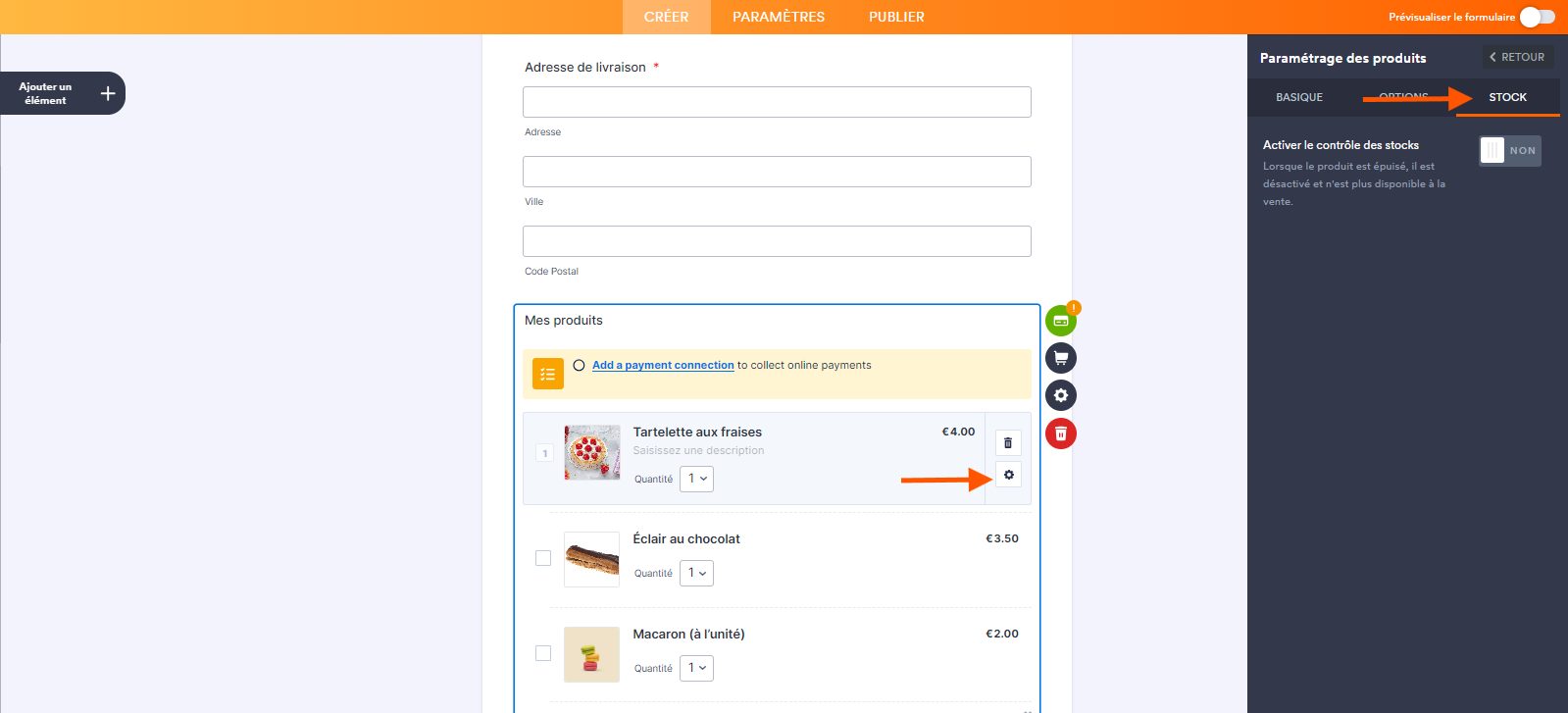
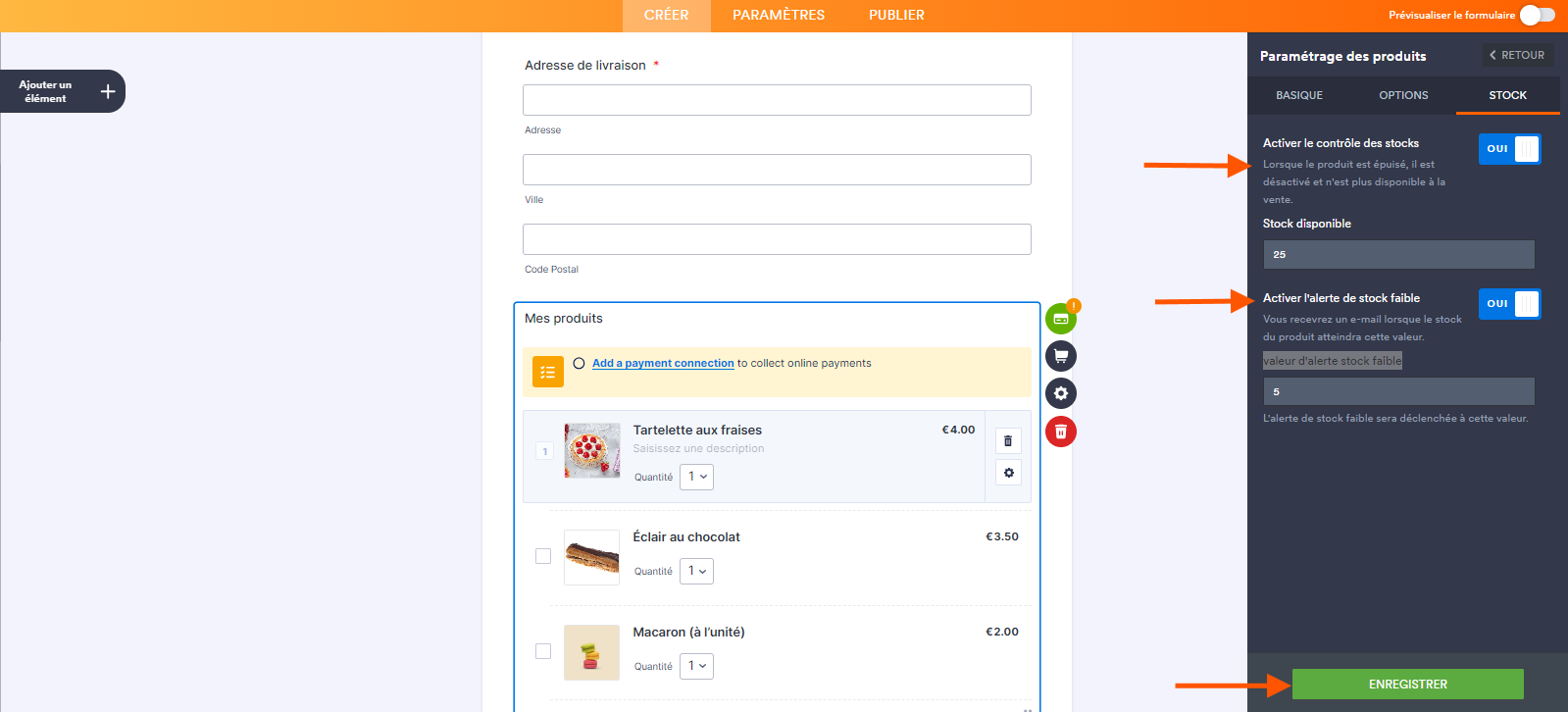
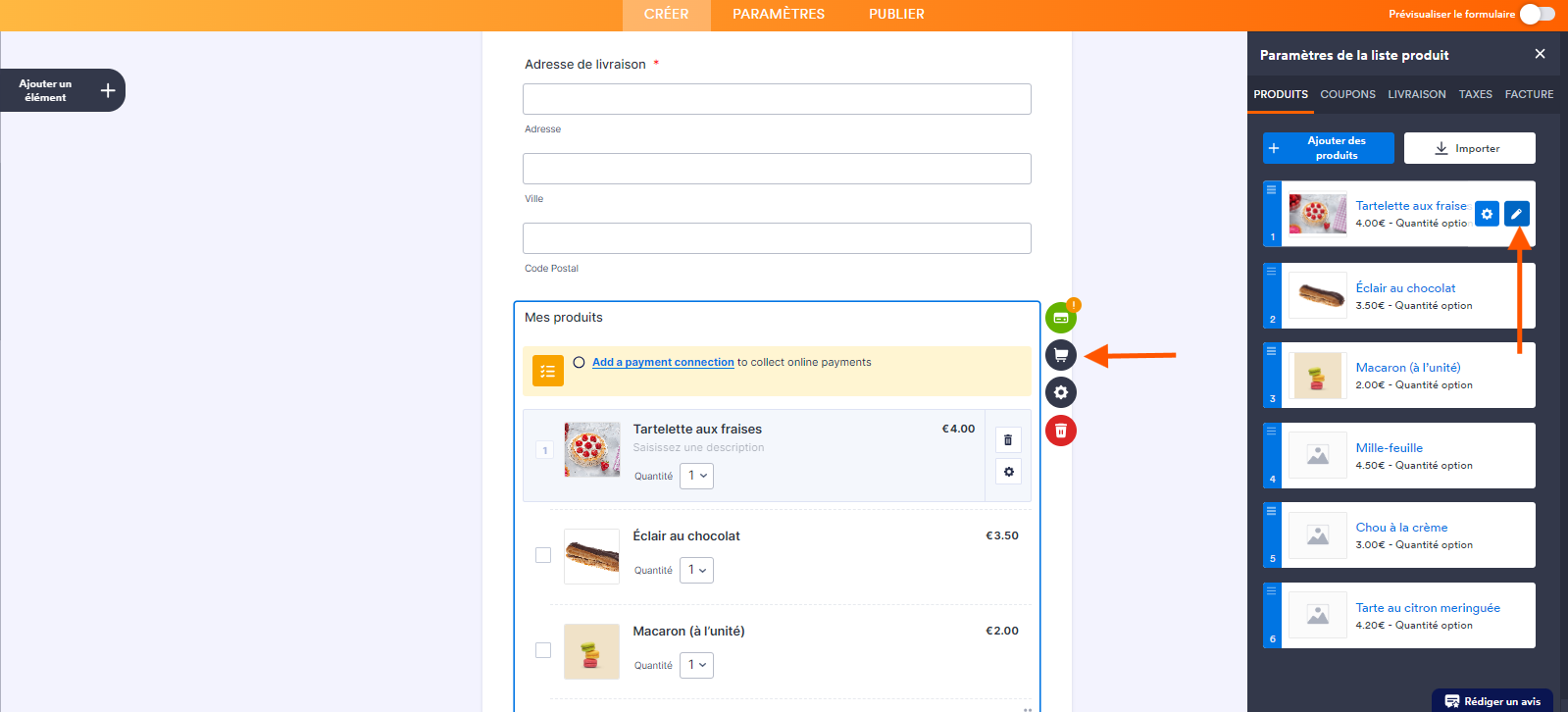
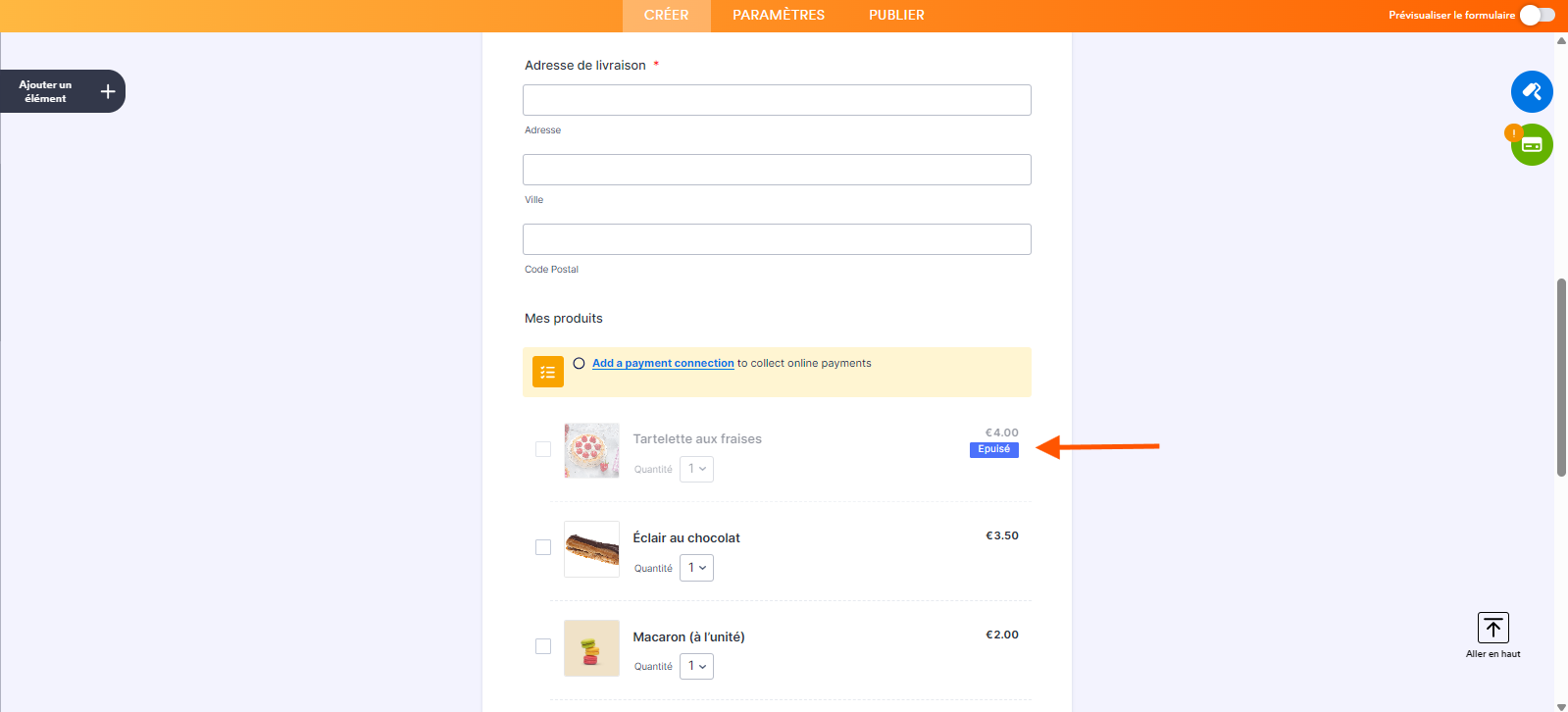
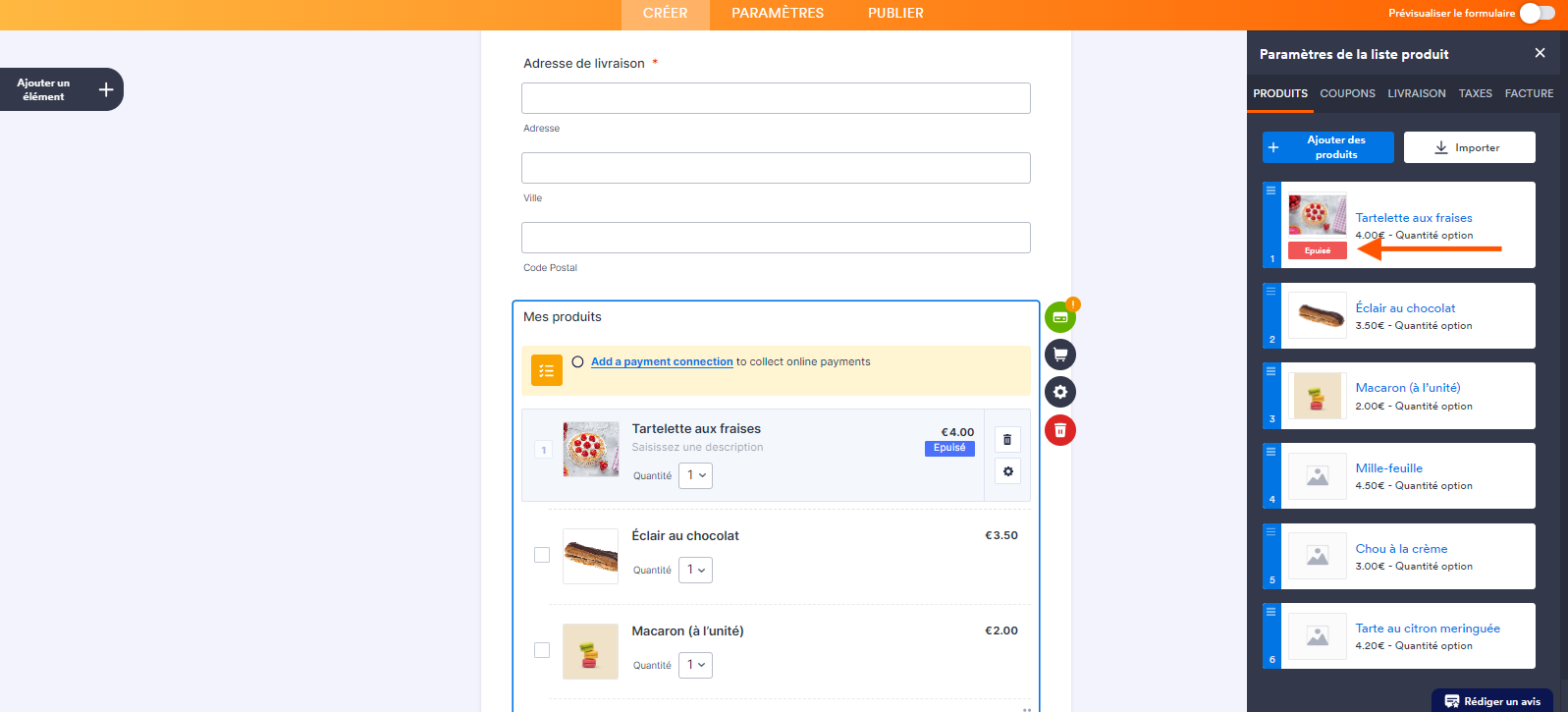
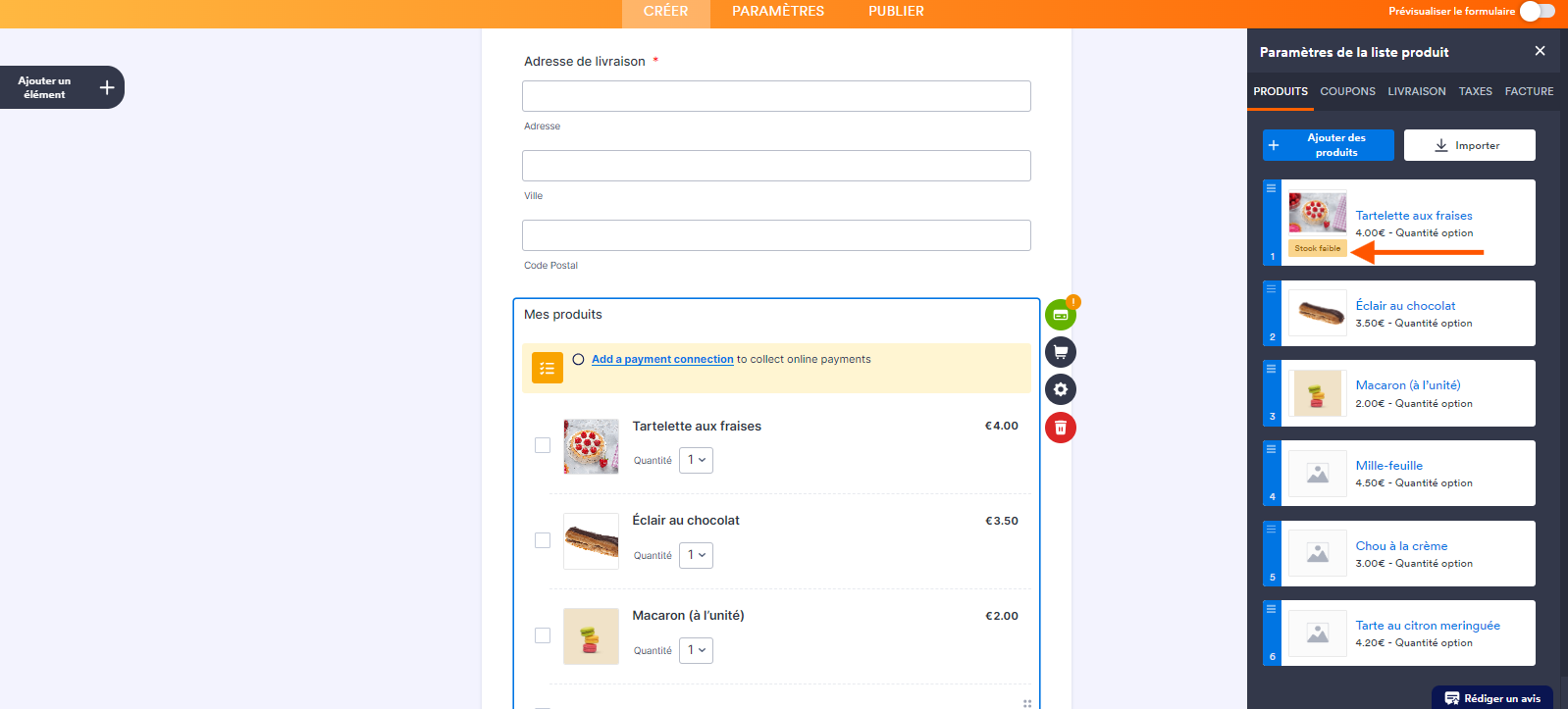
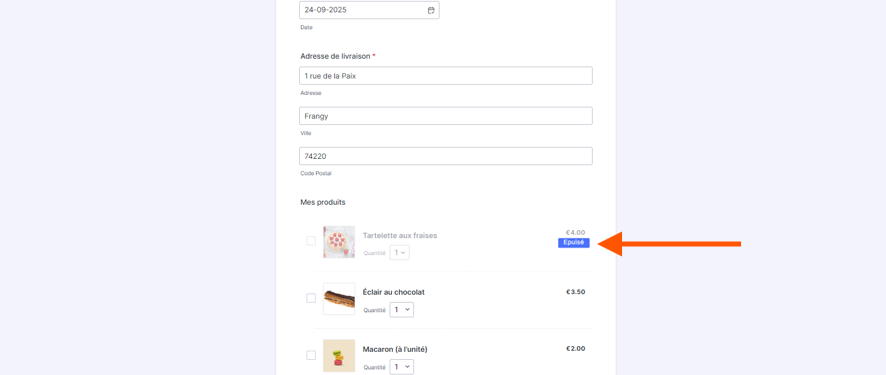
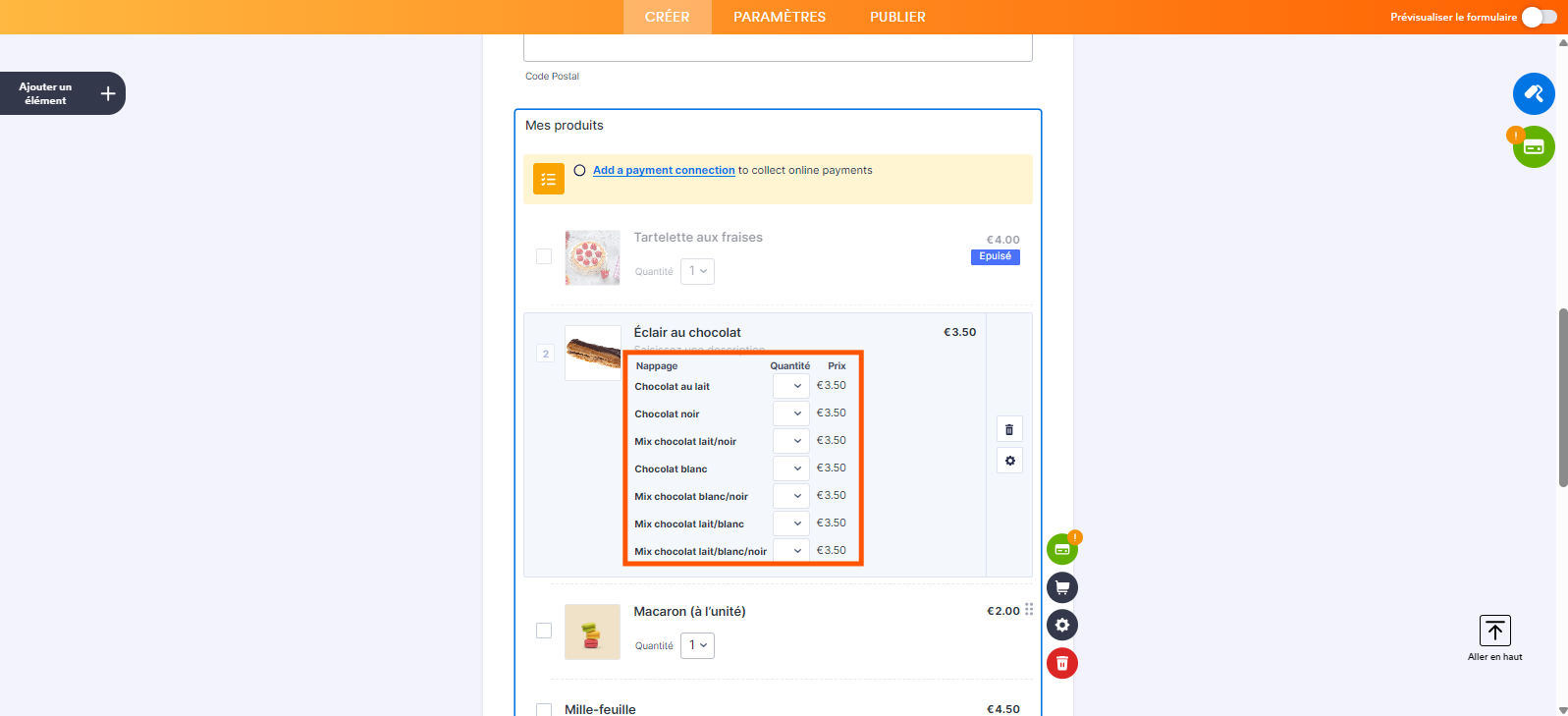
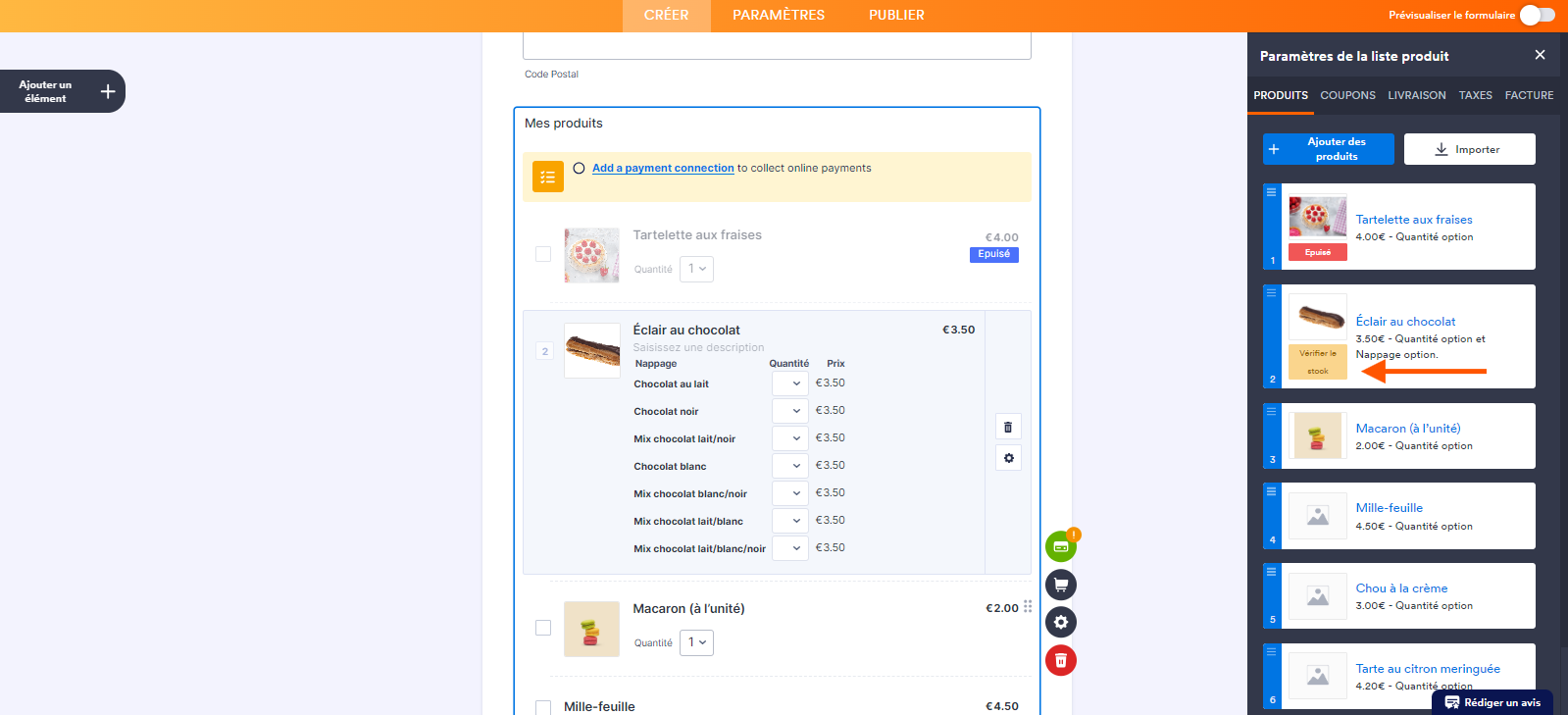
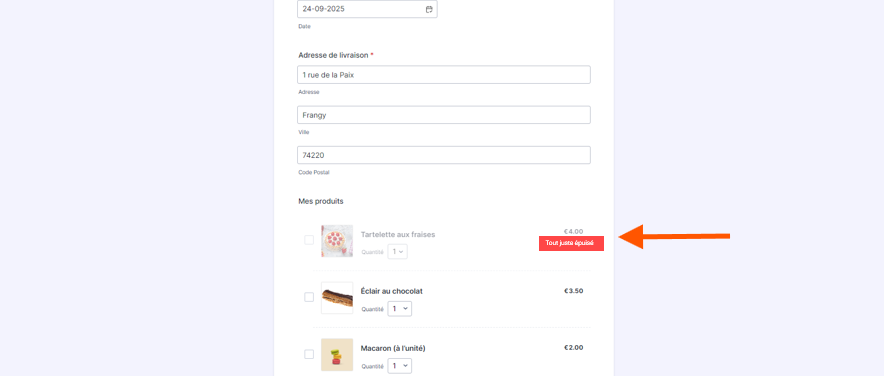
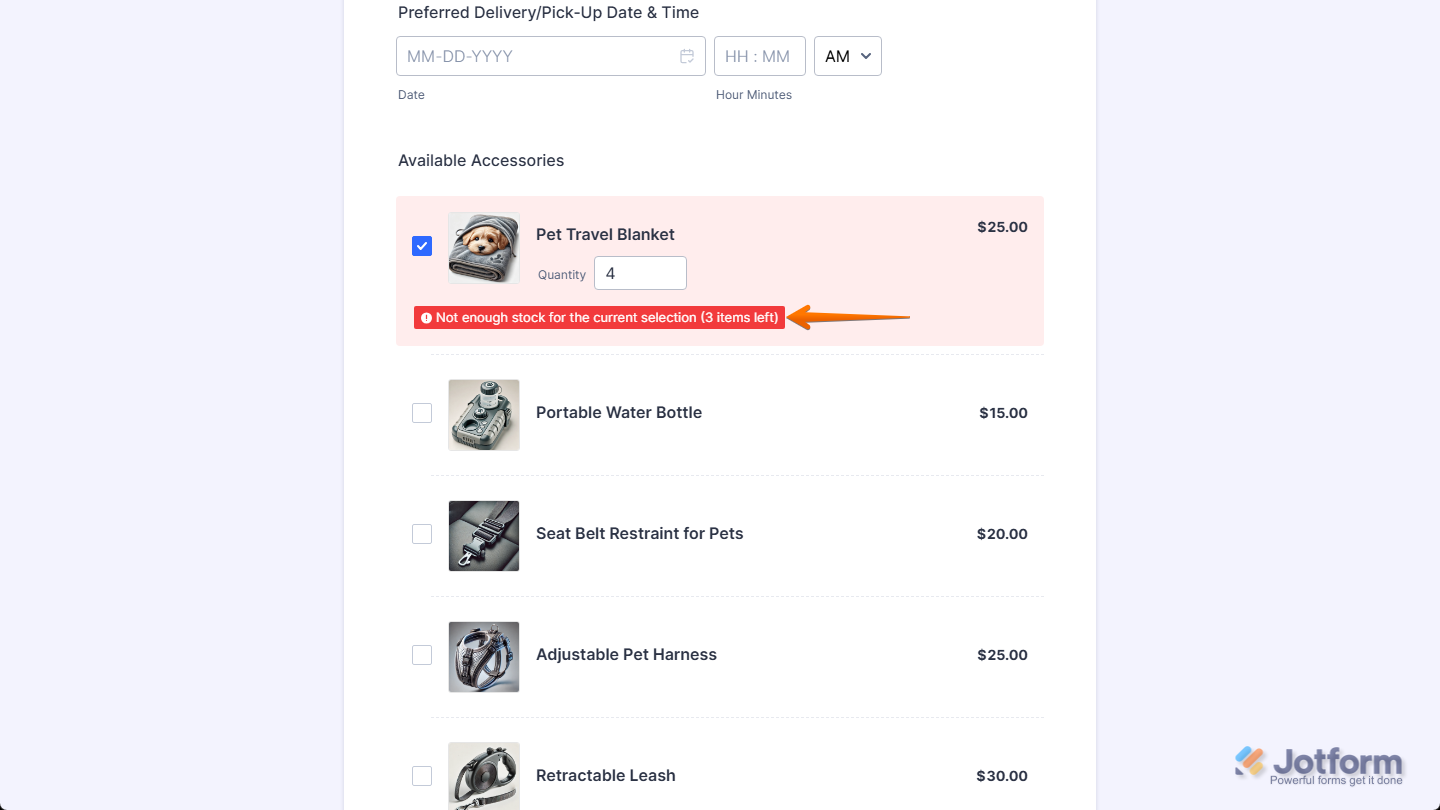
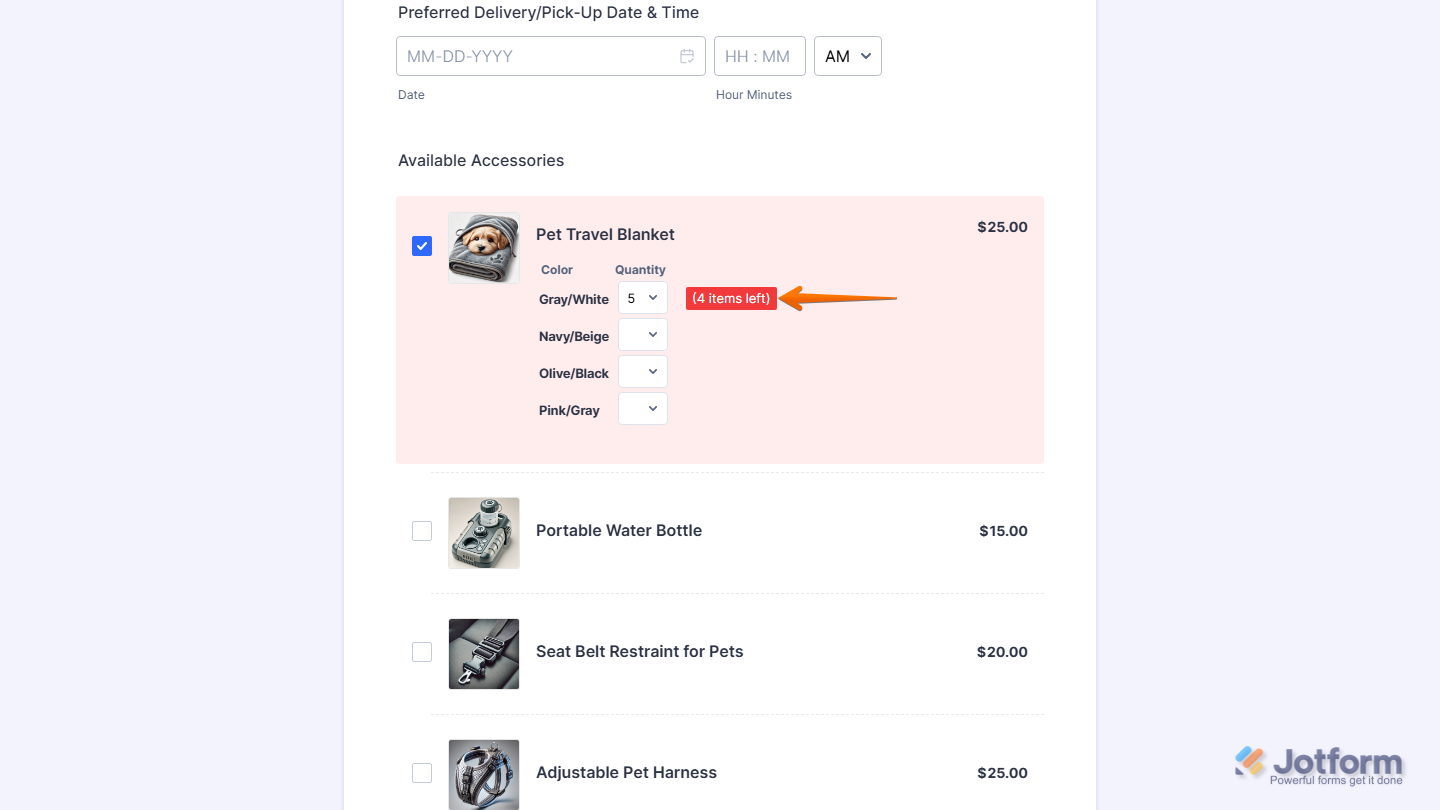
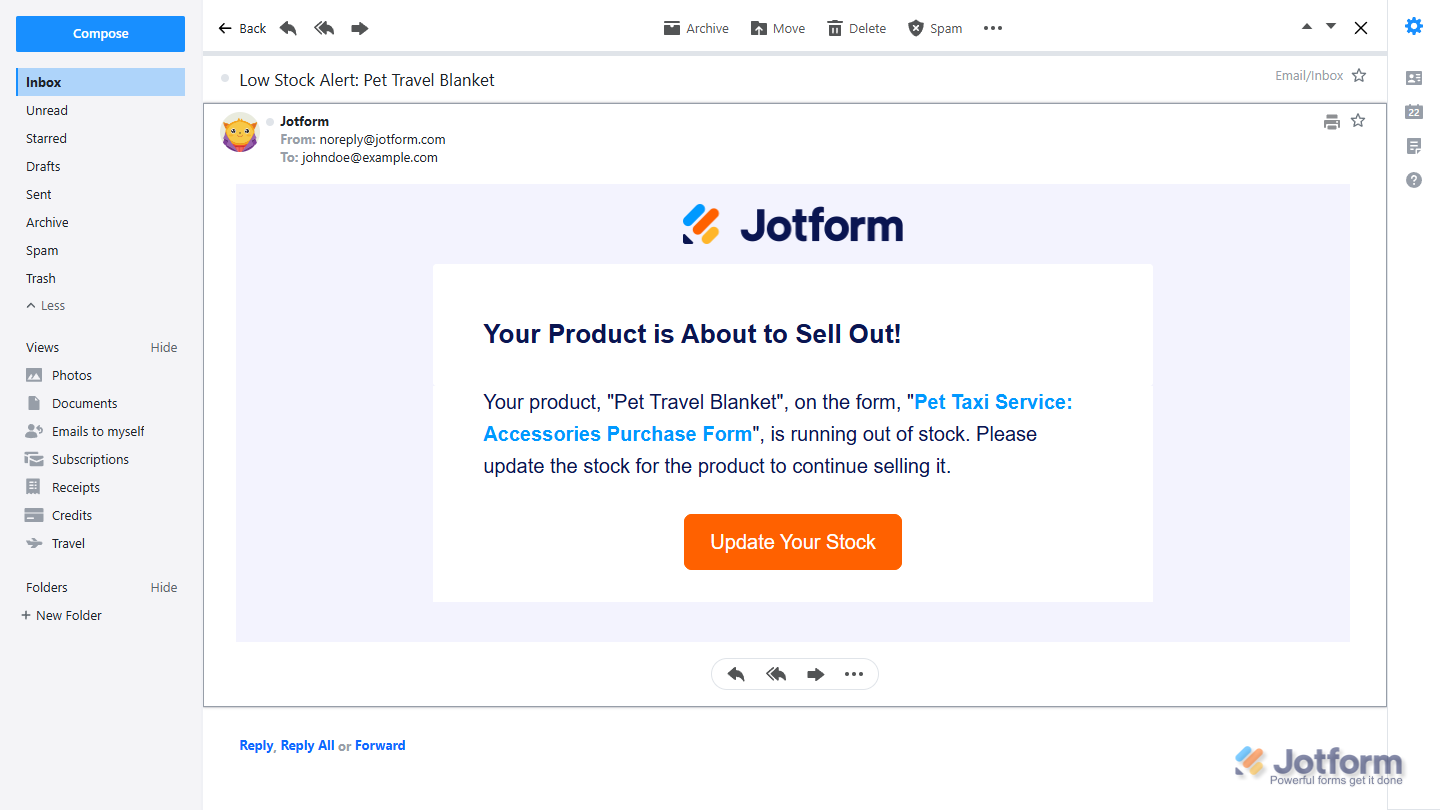
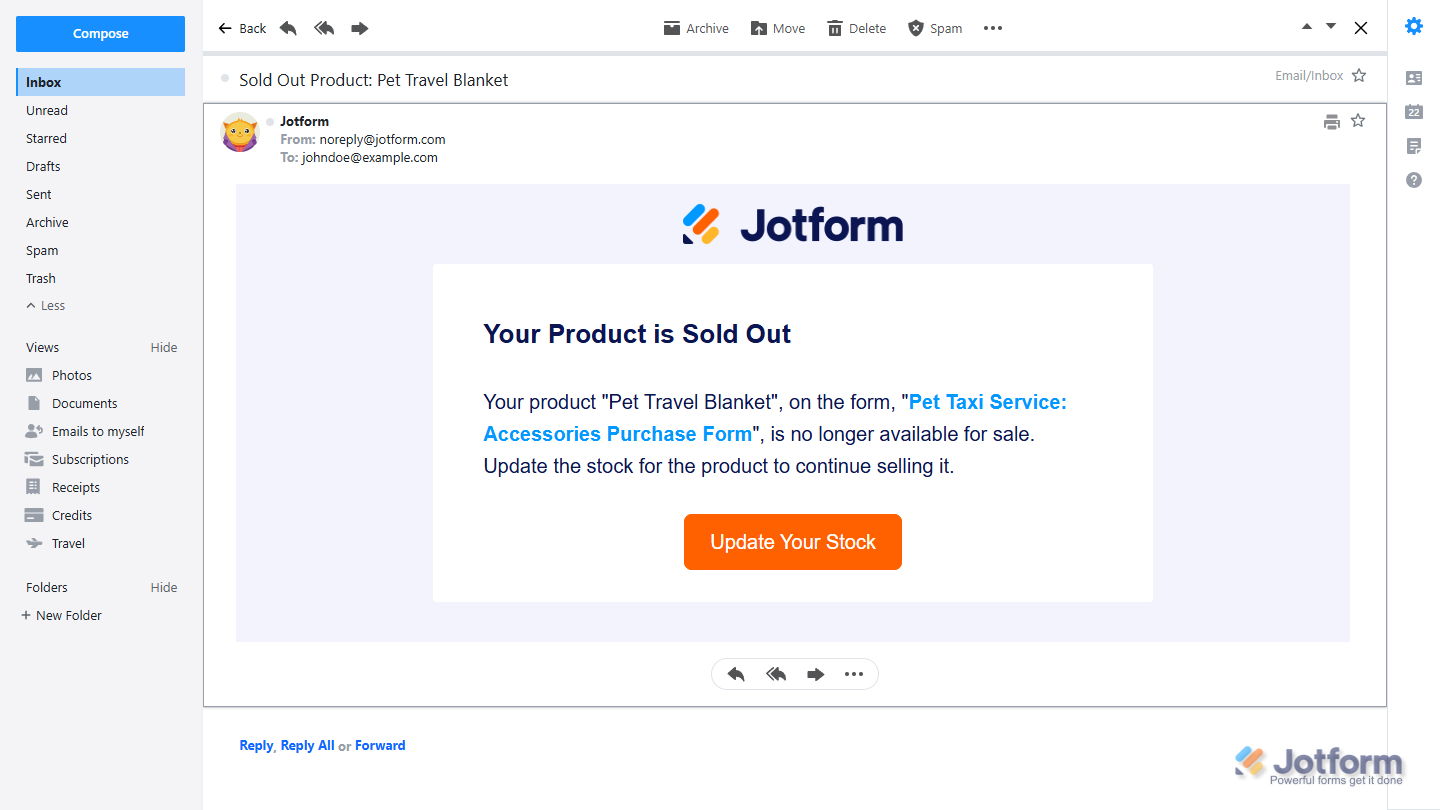
Envoyer un commentaire: